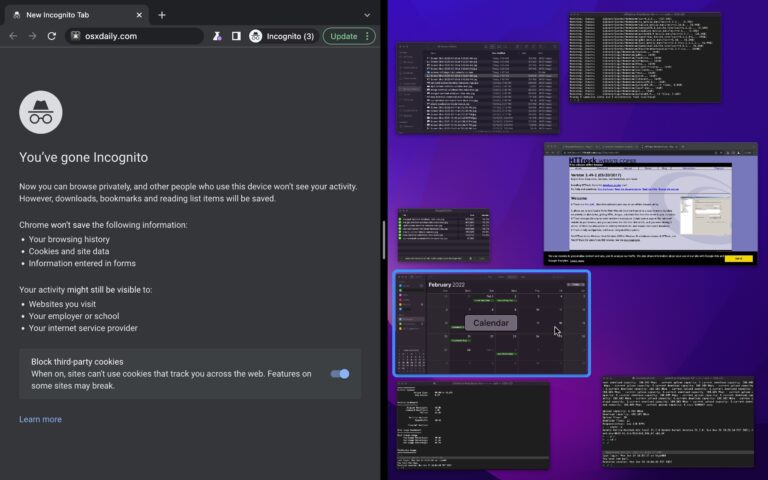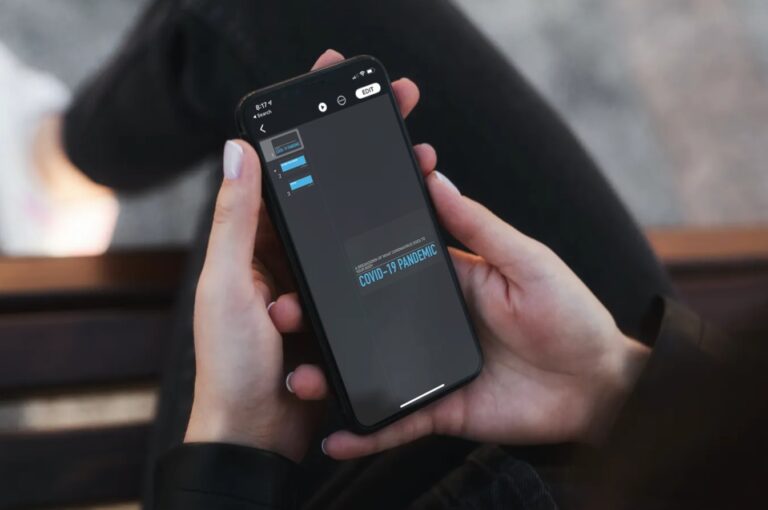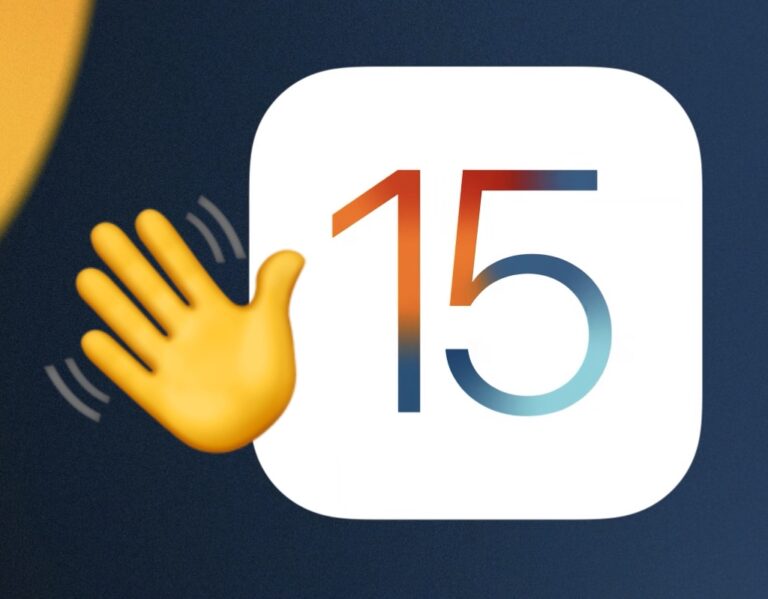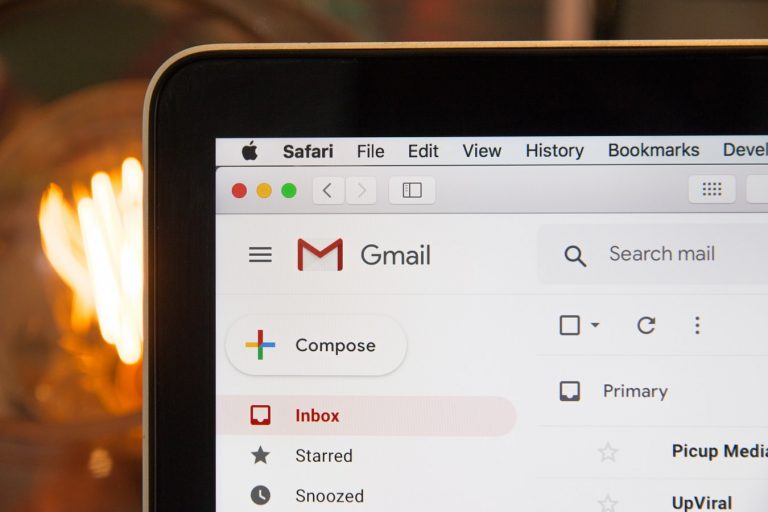Узнайте, какой тип оперативной памяти использует Mac и максимальный поддерживаемый объем памяти
В разных моделях Mac используются разные типы ОЗУ, и каждая также поддерживает разный максимальный уровень ОЗУ. Если вы не тратите много времени на обновление и ремонт Mac самостоятельно, вы, вероятно, не знаете этих точных деталей с головы до ног, и это нормально, потому что в большинстве случаев информацию можно получить непосредственно с Mac. Это жизненно важная информация, чтобы знать, определили ли вы, что обновление памяти необходимо, поэтому мы рассмотрим несколько различных способов узнать, какой тип и скорость ОЗУ использует данный Mac, каков максимальный объем поддерживаемой ОЗУ и если ОЗУ слоты доступны.
Искусственный интеллект поможет тебе заработать!

1. Проверьте Mac на предмет типа RAM и подробностей слота памяти.
Программы для Windows, мобильные приложения, игры - ВСЁ БЕСПЛАТНО, в нашем закрытом телеграмм канале - Подписывайтесь:)
Самый быстрый способ узнать подробности ОЗУ Mac – это проверить «Об этом Mac», который определит тип и скорость модуля памяти, сколько слотов ОЗУ есть на Mac и какие слоты используются.
- Откройте меню Apple и перейдите в раздел «Об этом Mac».
- Нажмите кнопку «Подробнее…», чтобы вызвать информацию о системе.
- Найдите на вкладке «Память» информацию об ОЗУ вашего Mac, включая максимальную емкость, используемые слоты памяти и тип ОЗУ, поддерживаемый Mac.
На всех компьютерах Mac будет отображаться максимальный объем ОЗУ, установленный размер модулей ОЗУ, наличие открытых слотов памяти и используемая скорость ОЗУ. Вот пример Mac с доступными слотами:
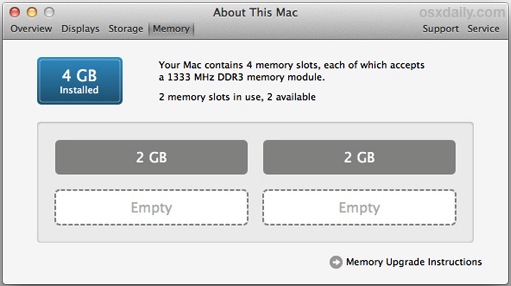
Если Mac не может быть обновлен, потому что оперативная память недоступна для пользователей или припаяна к плате, что обычно случается с моделями MacBook Air и Retina MacBook Pro, вы все равно найдете сведения об оперативной памяти, но не будут показаны доступные слоты. вот так:
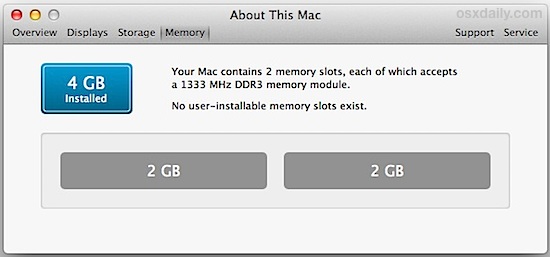
Определение типа и скорости RAM
Если вы определили, что слоты доступны и Mac может поддерживать больший объем ОЗУ, наиболее важной информацией, которую нужно знать при заказе или поиске модулей обновления, является тип и скорость модуля ОЗУ, которые всегда отображаются в верхней части экрана «Память» и с надписью вроде «Ваш Mac содержит 4 слота памяти, в каждый из которых можно установить модуль памяти DDR3 1333 МГц». Это часть «1333 МГц DDR3» (или как там написано), что наиболее важно знать:
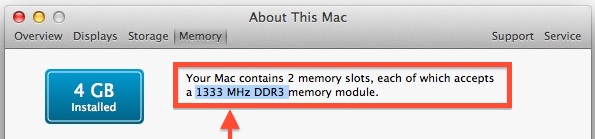
Если по какой-то причине вы не можете загрузить Mac или если он старше и не имеет сведений о памяти в информации о системе, вы можете использовать другие параметры, чтобы найти тип, скорость и максимальную емкость ОЗУ.
2. Используйте MacTracker
MacTracker – отличное бесплатное приложение, которое предоставляет массу сведений об оборудовании практически по каждому когда-либо выпущенному продукту Apple, включая Mac. Удобно то, что приложение работает как на iOS, так и на OS X, поэтому скачайте любую версию, которую вы предпочитаете (опять же, это бесплатно):
Хотя MacTracker содержит большое количество информации, мы используем его специально для информации о памяти, поэтому найдите свой Mac в списке или выполните поиск, затем выберите вкладку Память, чтобы просмотреть подробную информацию о емкости ОЗУ Mac, типе и о том, может ли он обслуживаться пользователем ( то есть: обновляемый) или нет.
![]()
Версия для iOS – отличное приложение-компаньон для более технических пользователей Mac, которым нравится выполнять обновление оборудования самостоятельно, но и настольная, и мобильная версии содержат одни и те же сокровищницы информации об оборудовании. Это одно из тех приложений, которые настолько невероятно полезны, что каждый технически подкованный владелец Mac или оборудования Apple должен установить его.
3. Проверьте веб-службу поддержки Apple.
Не можете загрузить MacTracker и не можете найти информацию в Об этом Mac? Вы также можете обратиться в веб-службу поддержки Apple, которая имеет обширную базу технических подробностей по каждой модели Mac:
- Перейти к База знаний службы поддержки Apple для Mac, и выберите свою общую модель Mac из списка
- Выберите «Технические характеристики» и укажите точную модель и год выпуска.
- Найдите «Память», чтобы узнать тип ОЗУ и максимальный поддерживаемый объем ОЗУ.
Веб-поддержка Apple достаточно проста в использовании, и, поскольку она доступна в Интернете, она доступна практически с любого устройства. Поэтому, если у вашего MacBook Pro неисправные микросхемы памяти, и он не включается, и у вас есть только телефон Android или ПК с Windows, вы все равно можете использовать сайт поддержки Apple, чтобы получить важные сведения.
4. Используйте реселлеров RAM
Наконец, вы всегда можете получить точный тип, емкость и максимум оперативной памяти у множества продавцов памяти. Crucial имеет Инструмент Mac Memory Advisor который чрезвычайно прост в использовании, и вы всегда можете просто поиск Amazon для Mac RAM по названию модели чтобы найти комплекты обновления ОЗУ, доступные для этого конкретного оборудования, самый большой комплект из которых – это максимальное поддерживаемое количество.
Если вы обновляете оперативную память самостоятельно, не забудьте запустить тест памяти на новых модулях, чтобы убедиться, что все в полном рабочем состоянии. Хотя оперативная память проверяется на заводе перед отправкой, время от времени неисправный чип все же проходит процесс контроля качества и попадает в руки пользователя. К сожалению, иногда эта плохая память на самом деле работает нормально… по крайней мере, до некоторой степени… и вызывает только странные проблемы и сбои. Но именно поэтому важен вышеупомянутый тест RAM, он может помочь вам отсеять такую проблему, прежде чем она вызовет какие-либо неприятности.
Программы для Windows, мобильные приложения, игры - ВСЁ БЕСПЛАТНО, в нашем закрытом телеграмм канале - Подписывайтесь:)